我们平时在工作的时候经常会进行截屏,来进行展示说明或者保存图片,我们知道电脑有自带的截屏工具,但是截屏只能截全屏,不能部分截屏,那么如何才能部分截屏呢?今天小编就来分享一下电脑截屏部分截屏的方法!
电脑截屏部分截屏的方法:
方法一、
1.使用电脑自带的截图功能。直接按下键盘上的【win+r】打开电脑的搜索功能,输入【截图工具】;

2.打开截图功能。选择【新建】,然后就可以进行部分截图了;

3.在完成截图以后,截图的内容会自动出现在截图工具里,这时候点击【保存截图】;
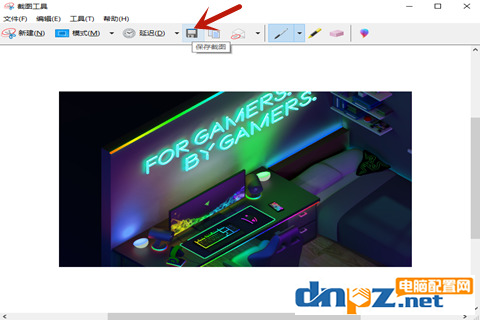
4.选择要保存的路径以及图片格式,点击【保存】,我们就可以在文件夹里找到图片了。
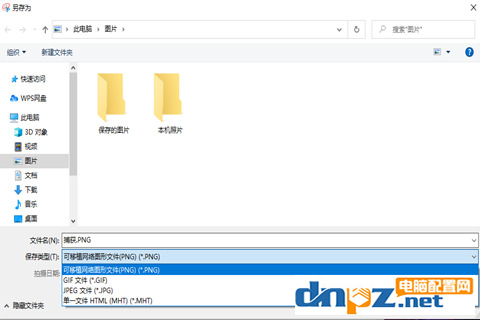
方法二、
1.使用软件自带的截图功能,比如说qq或者浏览器,打开软件的相关截图功能;
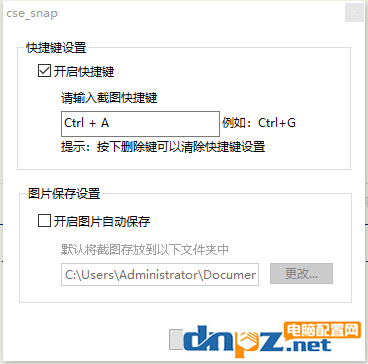
2.按下设置好的截图快捷键,对需要的部分内容进行截屏。之后粘贴到word或者画图;

3.最后将截图的内容另存为图片就可以了。
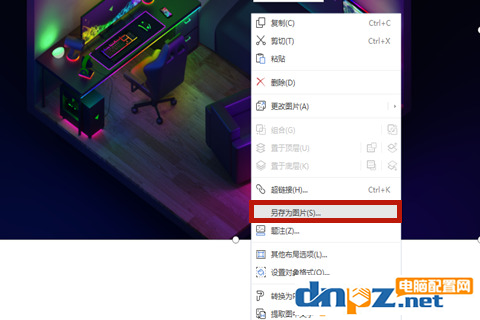
总结:大家可以通过电脑的截屏工具新建截屏进行部分截屏然后保存,或者通过浏览器截屏保存到Word就可以了,大家赶紧去试试吧!
电脑截屏部分截屏的方法:
方法一、
1.使用电脑自带的截图功能。直接按下键盘上的【win+r】打开电脑的搜索功能,输入【截图工具】;

2.打开截图功能。选择【新建】,然后就可以进行部分截图了;

3.在完成截图以后,截图的内容会自动出现在截图工具里,这时候点击【保存截图】;
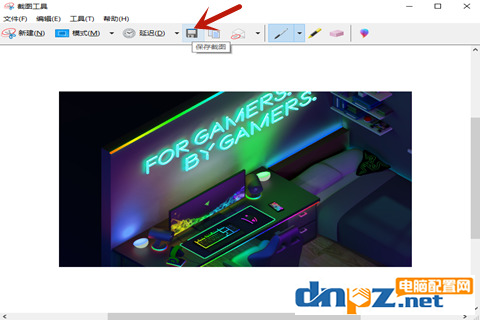
4.选择要保存的路径以及图片格式,点击【保存】,我们就可以在文件夹里找到图片了。
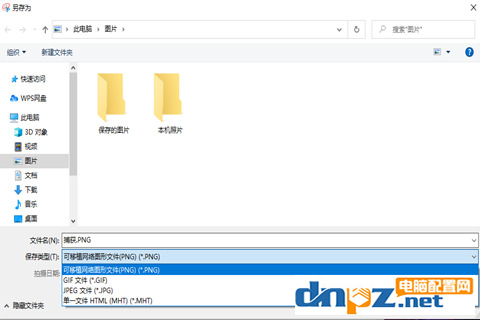
方法二、
1.使用软件自带的截图功能,比如说qq或者浏览器,打开软件的相关截图功能;
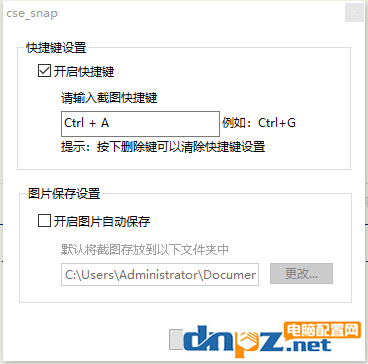
2.按下设置好的截图快捷键,对需要的部分内容进行截屏。之后粘贴到word或者画图;

3.最后将截图的内容另存为图片就可以了。
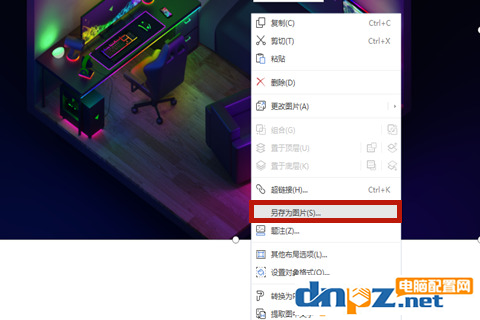
总结:大家可以通过电脑的截屏工具新建截屏进行部分截屏然后保存,或者通过浏览器截屏保存到Word就可以了,大家赶紧去试试吧!
- ps处理大型图片需要什么配置?4k修图ps电脑配置要求
- 怎么测试网速?快速测试网速的方法,无需任何软件
- 教你用电脑看电视直播,PotPlayer软件+m3u直播源【完全免费】
- 如何在Mac电脑上进行屏幕录制?mac电脑录屏的几种方法介绍
- 怎么分辨主板上的usb2.0和3.0 各版本usb接口对应什么颜色?
- intel独立显卡怎么样?为啥没多少人买?
- 古董级的老电有必要升级吗?老电脑显卡升级意义何在?
- 怎样找回电脑已删除的视频文件(怎么找回手机里删掉的相册和视频)
- 电脑病毒木马有哪些?八种常见的木马类型介绍
- 触摸屏笔记本电脑好用吗?触屏笔记本的5个优缺点
- 电脑操作系统64位系统真的比32位系统快吗?
- win10纯净版在哪里可以下载到?纯净win10怎么安装收费吗?















